win11系统dns异常无法上网如何解决
2022-12-02 13:15:01
dns对于我们的网络而言是非常重要的,如果dns出现异常的话是无法正常上网的,不过最近有位使用win11系统的用户在使用电脑的时候,遇到了dns出现异常的问题,用户不知道怎么解决,那么win11系统dns异常无法上网如何解决呢?今天u启动u盘装系统为大家分享win11系统dns异常无法上网的解决教程。
Win11dns异常无法上网的解决方法:
1、首先右键开始菜单,打开“运行”。如图所示:
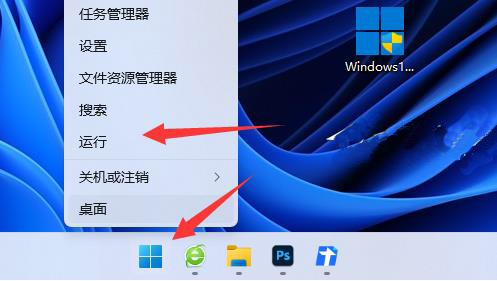
2、dns设置错误也可能会未响应,所以右键网络打开“网络和internet设置”。如图所示:
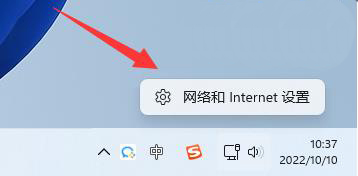
3、接着输入“cmd”打开命令提示符。如图所示:
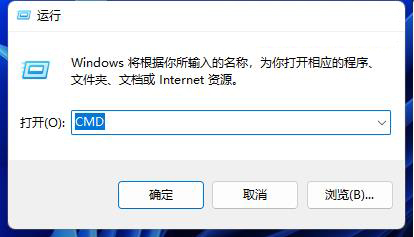
4、打开后输入“ipconfig /flushdns”并回车刷新dns后再看看能不能联网。如图所示:
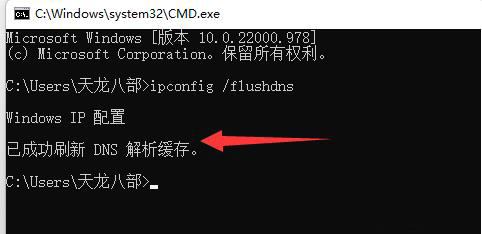
关于win11系统dns异常无法上网的解决教程就为用户们详细分享到这里了,如果用户们使用电脑的时候遇到了相同的情况,可以参考以上方法步骤进行操作哦,希望本篇教程对大家有所帮助,更多精彩教程请关注u启动官方网站。
本文由U启动编辑发表。转载此文章须经U启动同意,并请附上出处(U启动)及本页链接。
原文链接:http://www.uqidong.com/wtjd/15120.html
原文链接:http://www.uqidong.com/wtjd/15120.html
雷神911MT黑武士3笔记本如何通过bios设置u盘启动
最近有位使用雷神911MT黑武士3笔记本的用户想要为电脑重新安装系统,但是不知道怎么设置u盘启动,...
- [2022-12-01]Acer宏碁暗影骑士 擎Pro 2022版笔记本重装win11系统
- [2022-12-01]华硕灵耀X13笔记本一键重装win10系统教程
- [2022-12-01]神舟优雅X4-2020S3笔记本如何进入bios设置u盘启动
- [2022-11-30]华硕主板关机后主板灯还亮
- [2022-11-30]华硕主板u盘启动按f几
- [2022-11-30]华硕主板bios设置图解
- [2022-11-30]机械革命无界14笔记本如何通过bios设置u盘启动
U盘工具下载推荐
更多>>-
 windows系统安装工具
[2022-09-01]
windows系统安装工具
[2022-09-01]
-
 纯净版u盘启动盘制作工具
[2022-09-01]
纯净版u盘启动盘制作工具
[2022-09-01]
-
 win7系统重装软件
[2022-04-27]
win7系统重装软件
[2022-04-27]
-
 怎样用u盘做u启动系统盘
[2022-02-22]
怎样用u盘做u启动系统盘
[2022-02-22]
Copyright © 2010-2016 www.uqidong.com u启动 版权所有 闽ICP备16007296号 意见建议:service@uqidong.com
 雷神911MT黑武士3笔记本如何通过
雷神911MT黑武士3笔记本如何通过
 惠普240 G8笔记本如何通过bios设置
惠普240 G8笔记本如何通过bios设置
 win7pe启动盘制作软件
win7pe启动盘制作软件
 u启动win 8pe系统维护工具箱_6.3免费
u启动win 8pe系统维护工具箱_6.3免费
 win10怎么安装视频教学
win10怎么安装视频教学
 u启动u盘启动安装原版win8系统视频
u启动u盘启动安装原版win8系统视频
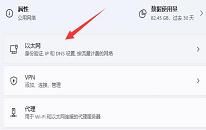 win11系统dns网络服务器未响应如何
win11系统dns网络服务器未响应如何
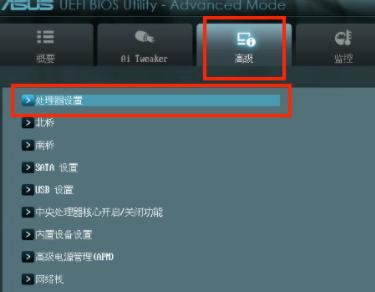 华硕主板开启vt教程
华硕主板开启vt教程

 联想win8改win7bios设置方法
联想win8改win7bios设置方法
 技嘉uefi bios如何设置ahci模式
技嘉uefi bios如何设置ahci模式
 惠普电脑uefi不识别u盘怎么办
惠普电脑uefi不识别u盘怎么办
 win8改win7如何设置bios
win8改win7如何设置bios
 bios没有usb启动项如何是好
bios没有usb启动项如何是好
 详析bios设置显存操作过程
详析bios设置显存操作过程
 修改bios让电脑待机不死机
修改bios让电脑待机不死机